Photoshop如何快捷调整照片透明度
1、 首先我们进入Photoshop

2、 进入Photoshop之后,如何所示,在“文件”选项当中按“新建”创建一个图层,或者直接按快捷键CTRL+N
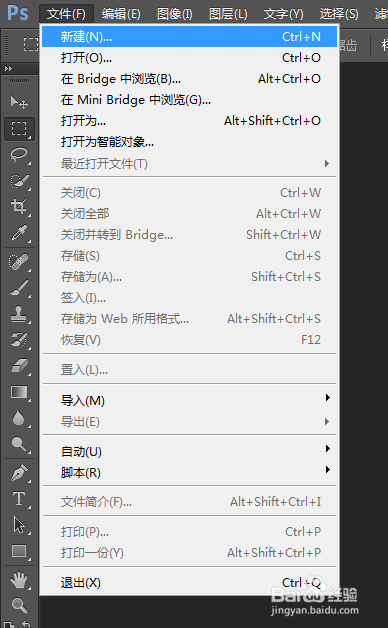
3、 出现图层选框,以图为例我们设定分辨率为1440X900,点击“确定”

4、 然后我们选取网上下载的一张米老鼠相片拖进Photoshop,此时米老鼠图片出现如图所示的情况,这是自由变换的效果,你可以根据自己需要调整图片大小,然后按回车键确定图片大小。

5、 然后我们按键盘上数字键“1”你会发现图片透明度变小,依次按2.3.4.5.6.7.8.9,图片的透明度会越来越大

6、除了在键盘上面调整透明度之外,如图所示我们还可以在图层面板里面调整图片的透明度,简单而又方便

7、如果你觉得这篇经验有用的话,请在经验下方发表你的意见或者投上你宝贵的一票

声明:本网站引用、摘录或转载内容仅供网站访问者交流或参考,不代表本站立场,如存在版权或非法内容,请联系站长删除,联系邮箱:site.kefu@qq.com。
阅读量:148
阅读量:156
阅读量:62
阅读量:52
阅读量:52